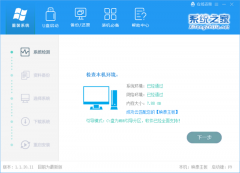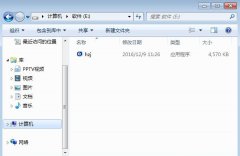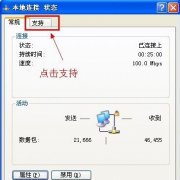WinXP如何去掉桌面图标的蓝色阴影?
时间:2018-08-09 来源:下载群
相信大家都知道,有时候因为我们的误操作,会对电脑造成各种各样的问题。就比如最近有WinXP用户反映桌面图标出现了蓝色的阴影,该问题正是因为我们的误操作所造成的。那么,WinXP如何去掉桌面图标的蓝色阴影呢?接下来,我们就一起往下看看WinXP去掉桌面图标的蓝色阴影方法。
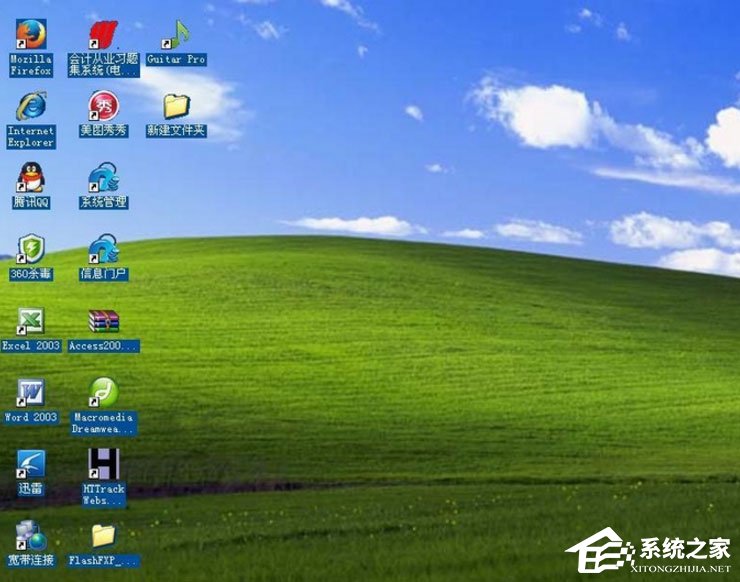
方法步骤
方法一
1、右击【我的电脑】——【属性】;

2、在出现的选项卡中选择【高级】——【性能】——【设置】;
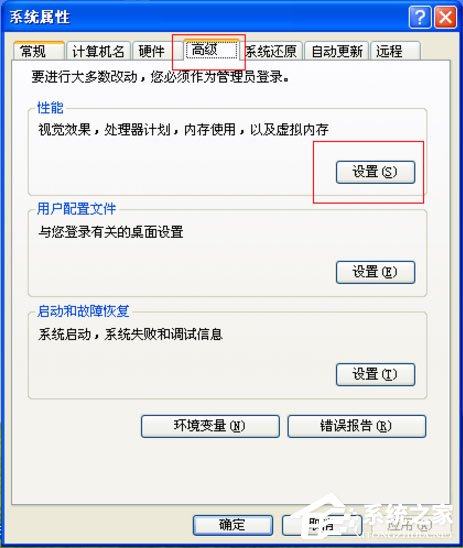
3、在出现的性能选项中选择【自定义】,然后将滚动条拉到最下面,选中“在桌面上为图片标签使用阴影”这个选项,如果已经选中,再重新勾选下,之后点击“确定”,看一下你的桌面有没有恢复过来;

4、一般情况下,现在你的桌面已经恢复了。如果还没有恢复,继续往下看。
方法二
1、鼠标单击电脑左下角【开始】——【运行】;
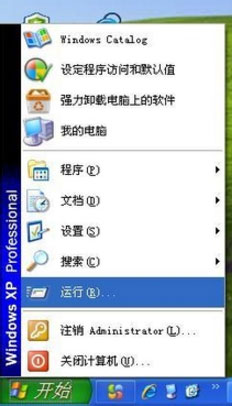
2、在弹出的运行对话框中输入gpedit.msc 点击确定,出现如下图所示,双击用户配置中的管理模板;
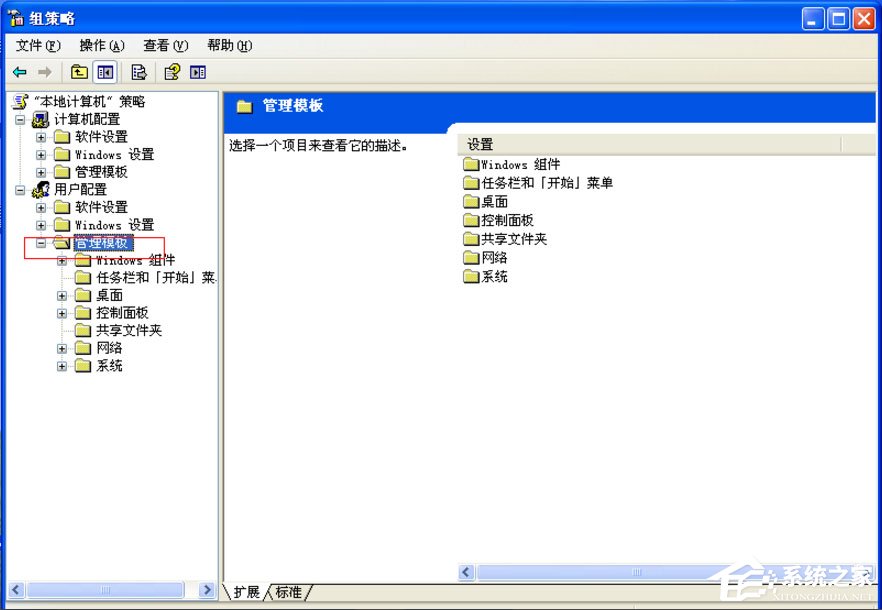
3、双击【管理模板】下的【桌面】;
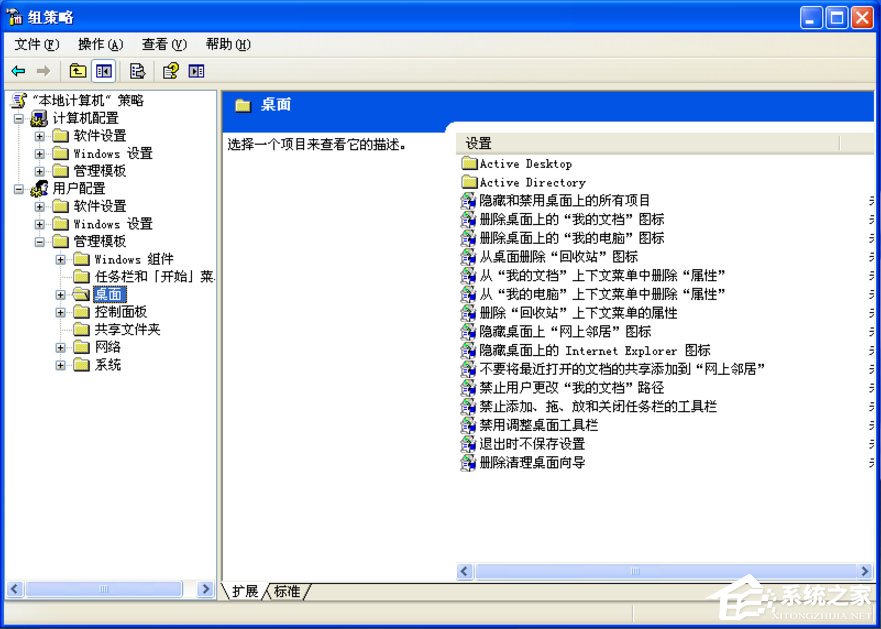
4、选中【桌面】下的【Active Desktop】;

5、右击右侧的启用Active Desktop,选择属性;
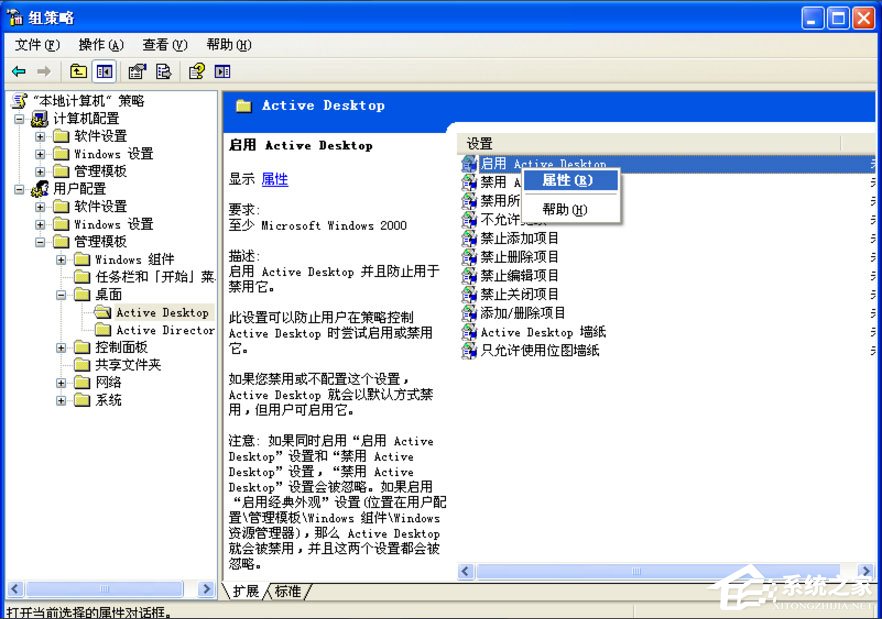
6、在打开的对话框中选择“已禁用”,点击确定;
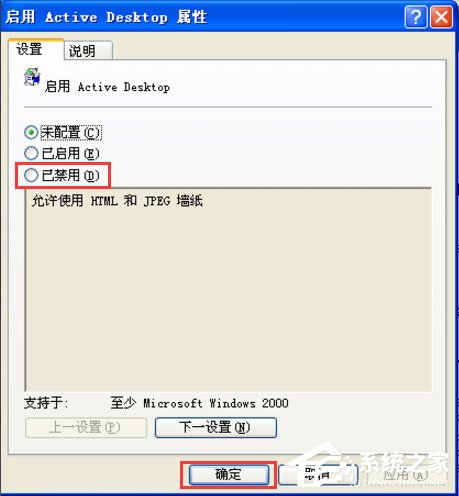
7、右击右侧的禁用Active Desktop,选择属性;
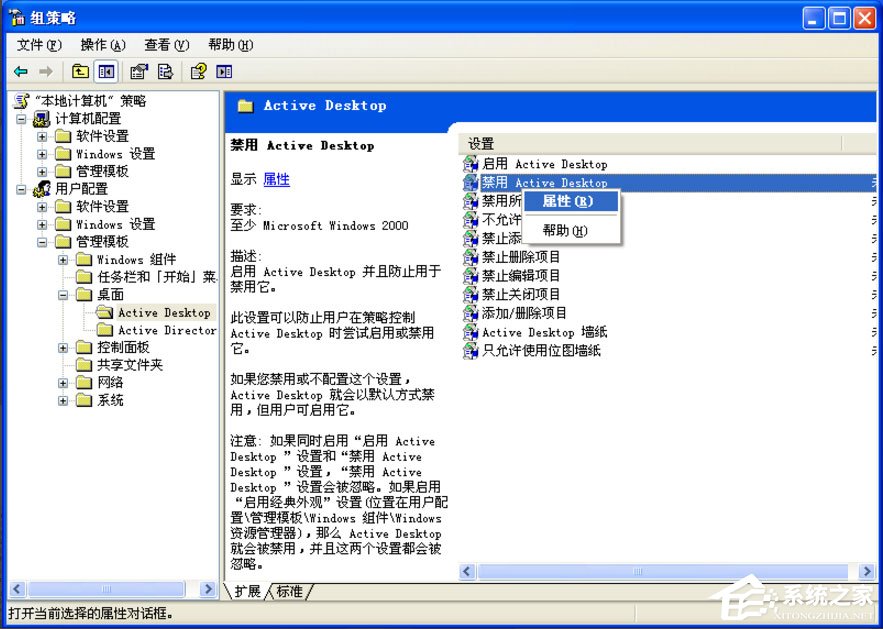
8、在打开的对话框中选择“已启用”,点击确定即可。
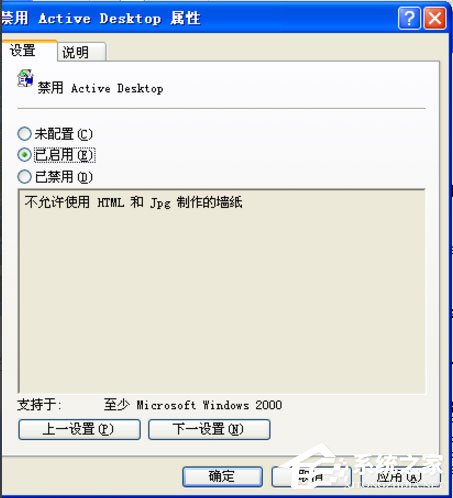
以上就是WinXP去掉桌面图标蓝色阴影的具体方法,按照以上方法进行操作,就能轻松去掉桌面图标的蓝色阴影了。
相关信息
-
-
2021/08/24
WinXP显卡驱动更新不了怎么办?WinXP显卡驱动更新不了的解决方法 -
2021/08/17
WinXP系统要怎么重装?在线重装xp系统图文教程 -
2021/08/17
如何在线重装XP电脑系统?在线重装XP系统教程
-
-
WinXP系统怎么重装?XP系统重装图文教程
WinXP系统作为一款较为古老的操作系统,不少用户的老电脑都仍旧在使用这款操作系统。但是不少用户发现自就的电脑在使用的时候出现了一些问题,想要重装XP系统。下面小编就带着...
2021/08/16
-
WinXP如何查看IP地址?WinXP查看IP地址的方法
在日常使用电脑过程中,我们常常需要查看自己的IP地址,但有一些使用WinXP系统的小伙伴去不知道怎么查看IP地址,那么碰到这种问题应该怎么办呢?下面就和小编一起来看看有什么解决...
2021/08/11
系统教程栏目
栏目热门教程
人气教程排行
站长推荐
热门系统下载
- 1 番茄花园 GHOST WIN10 X64 完美体验版 V2020.04(64位)
- 2 番茄花园 GHOST XP SP3 极速装机版 V2013.12
- 3 雨林木风 GHOST WIN7 SP1 X64 极速体验版 V2018.08(64位)
- 4 电脑公司 GHOST WIN7 SP1 X64 极速体验版 V2017.12(64位)
- 5 技术员联盟 GHOST WIN7 SP1 X64 免激活旗舰版 V2019.07 (64位)
- 6 GHOST WIN8 X64 免激活专业版 V2017.03(64位)
- 7 电脑公司 GHOST WIN7 SP1 X64 经典优化版 V2015.03(64位)
- 8 深度技术 Ghost XP SP3 极速纯净版 v2011.12
- 9 番茄花园 GHOST WIN7 SP1 X64 官方旗舰版 V2016.07 (64位)
- 10 深度技术 GHOST WIN10 X86 正式装机版 V2020.02(32位)